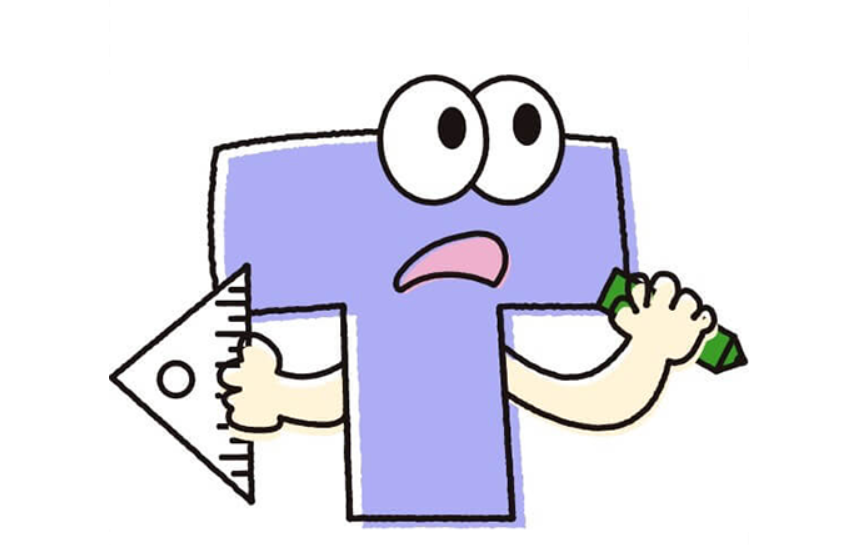前回、【税理士で対談‼徹底比較‼】実務者におすすめの土地作図システム4選!こちらの記事で
・陰地名人
・APCAD
・財産評価の達人
・土地作図くん
おすすめの土地の作図システムとして4つのソフトを紹介しました。
今回は、『陰地名人』の機能紹介をしていきます。
税理士が税理士目線で、メリットやデメリット、違いを説明しながらレビューしていきます。
動画では実際のシステムの画面で操作方法をわかりやすく解説しているため、実際の操作感がわかりやすくなっています。
こちらの動画も合わせてご覧ください。
陰地名人の料金
月額料金は【3,600円+税】です
※陰地名人は、使用する前に「ゆりかご倶楽部」に入会しないと使用できません。
まず、ゆりかご倶楽部に月額3,000円+税で入会します。
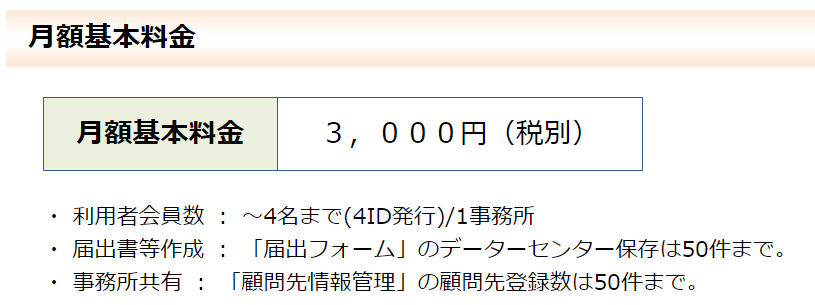
ゆりかご倶楽部に入会すると、月額料金に+600円でオプションとして、陰地名人を使用することができます。

陰地名人の使用感
陰地名人を立ち上げて、「新規作成」
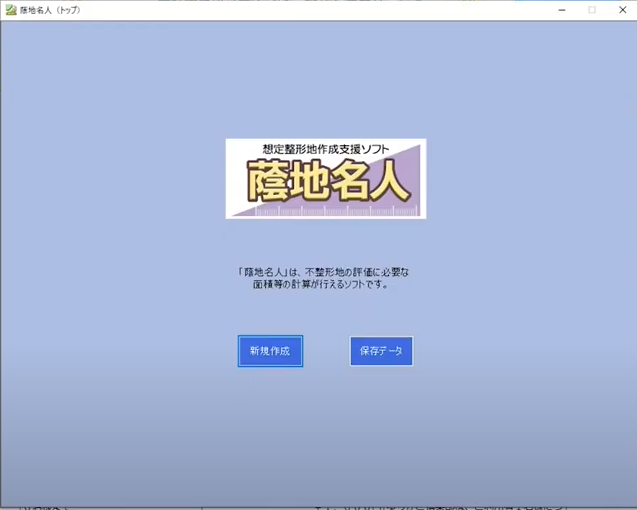
「図面取込み」→
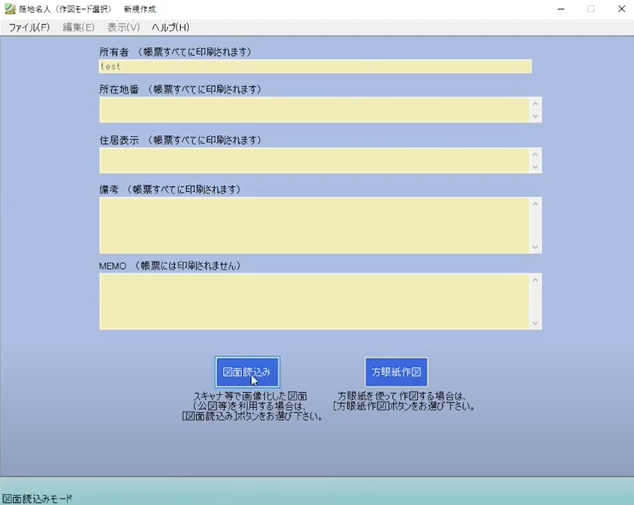
図面が取込まれます
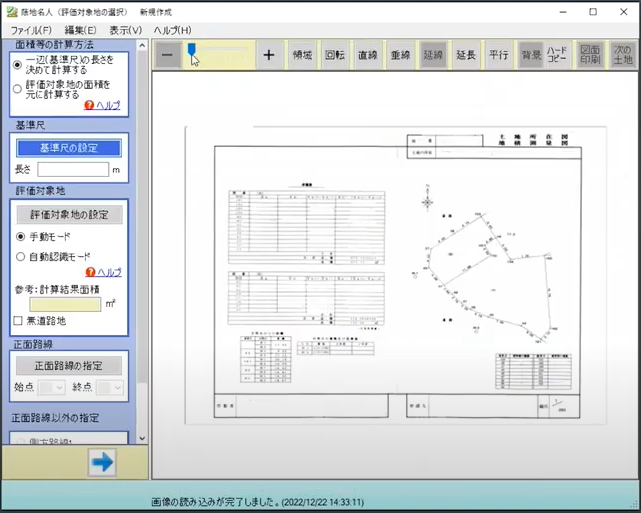
計算の方法には、以下の2パターンがあります。
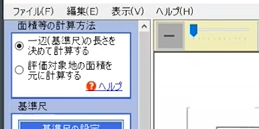
今回は、「一辺の長さを決めて計算する」で進めていきます。
「基準尺の設定」を選択
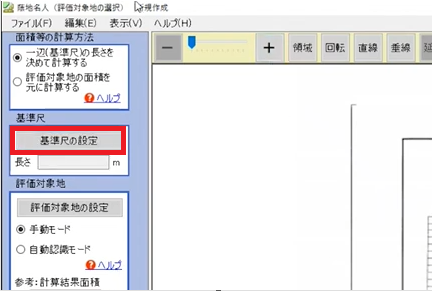
「-」「+」をクリックすると、図面の縮小や拡大ができるので操作しやすいように調整します。
※陰地名人では、拡大すると図面がぼやけてしまうのがデメリット
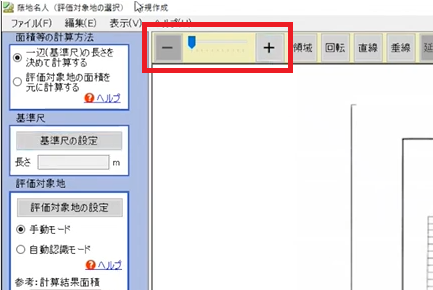
図面に直接クリックして点を打ちます。
打った点と点の距離の長さを「基準尺の設定」の部分に入力します
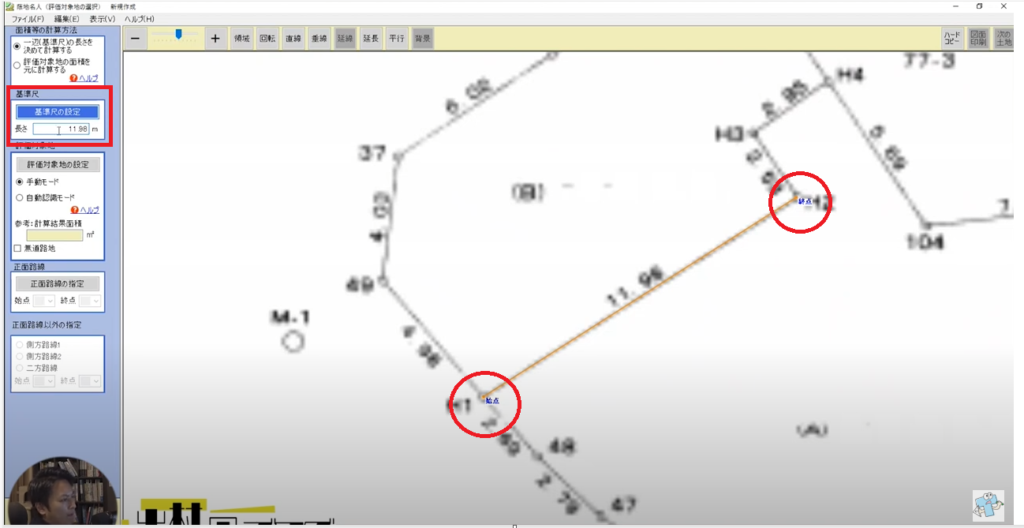
次に「評価対象地の設定」に進みます
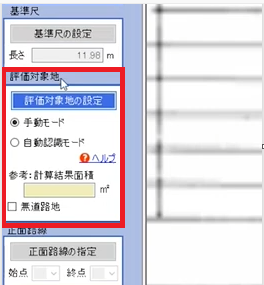
どんどん点と点でつないでいきます。評価対象地としたい点をつないでください。
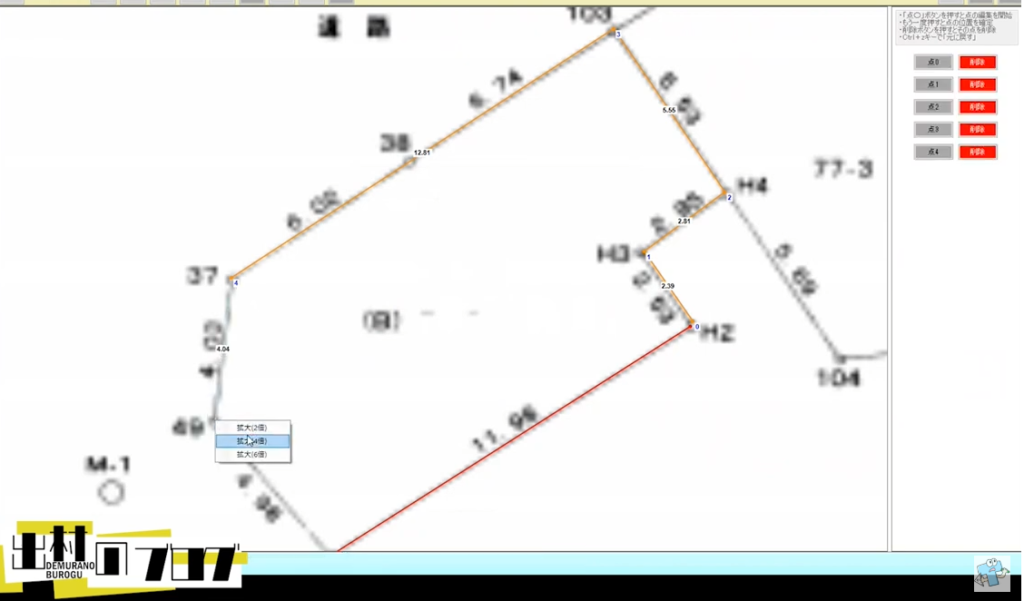
評価対象地としたい個所をすべて、点と点でつなげました。
面積の測定結果が自動反映されます。
※正しい面積は、122.26なので若干のズレが生じています。
このズレを修正していきます。
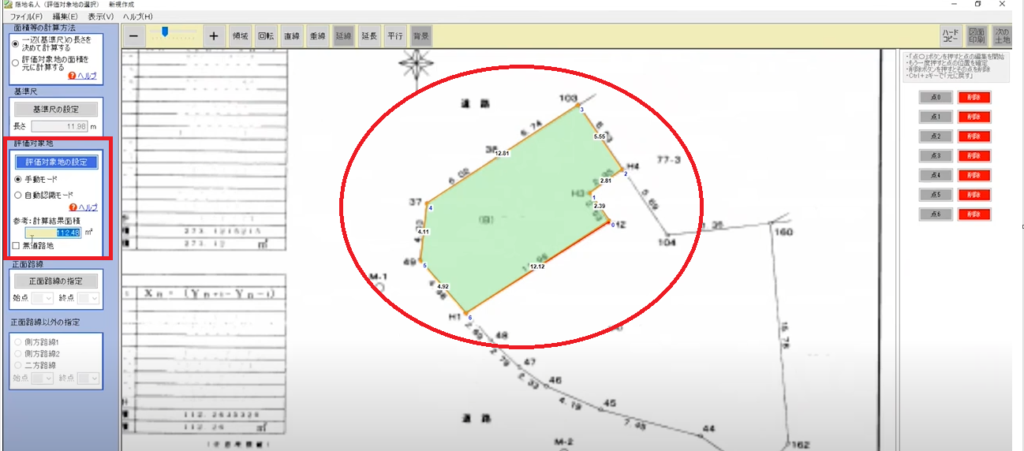
正面路線の設定をします。
今回は、頂点⑤⑥を使用していきます。
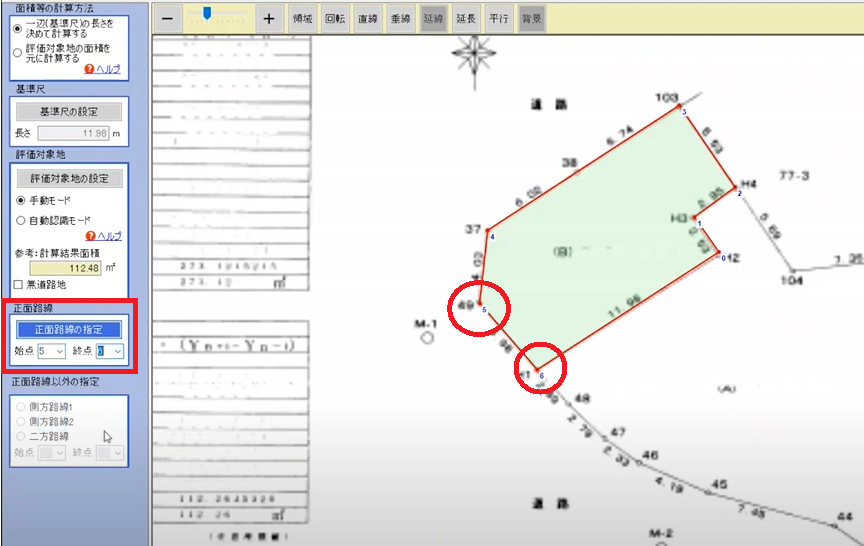
正しい面積を入力
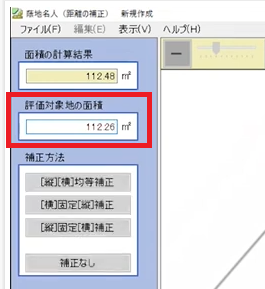
※陰地名人は、補正自体はできますが3パターンしかありません。これが少しデメリットです。
1辺だけを修正することができず、均等に修正されてしまいます。
APCADや土地作図くんでは、1辺ずつ修正することができます。
実務的には、想定整形地は間口と奥行きさえ合えば、他が違ったとしても問題ないので
間口と奥行きだけは合わせたいところですね。
どれを選んでも、同じなので今回の修正方法は、以下で選択して進みます。
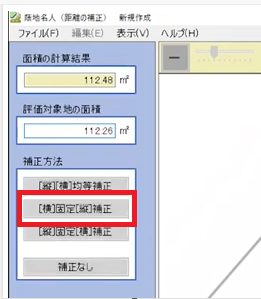
必要に応じて、延長線を使用します。
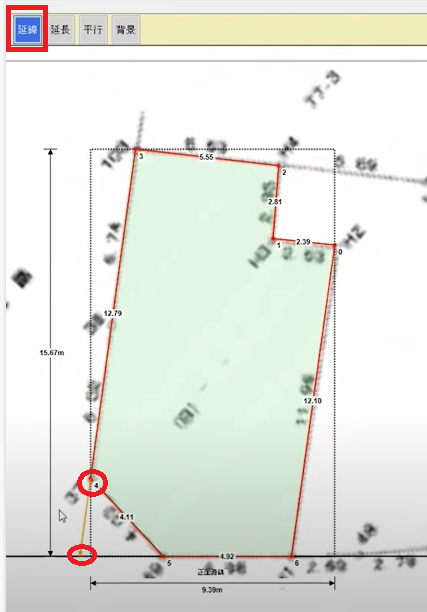
間口の追加をします。そうすることで、今回の場合は隅切りの時の交点を出すことができます。
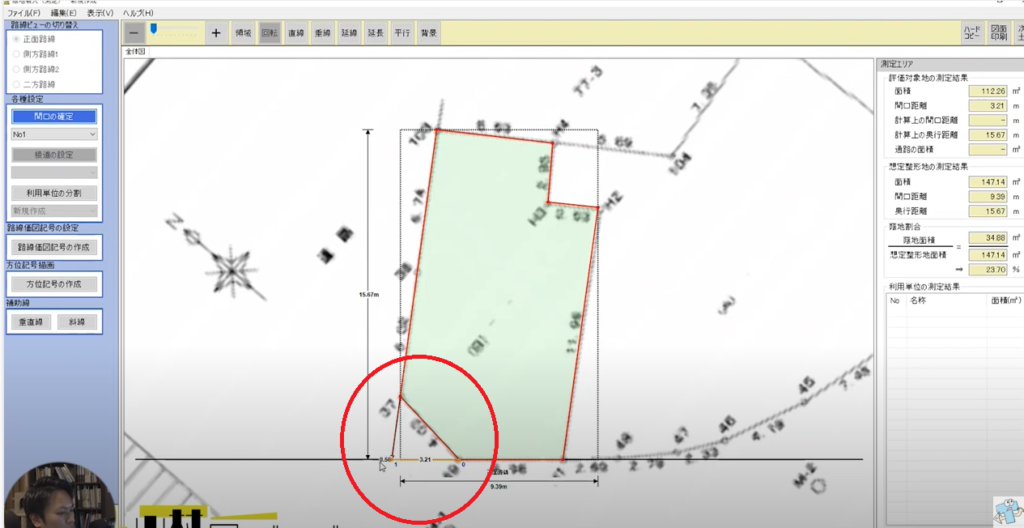
陰地名人の良い点
利用単位の分割が簡単にできる(建物が複数ある場合に便利)
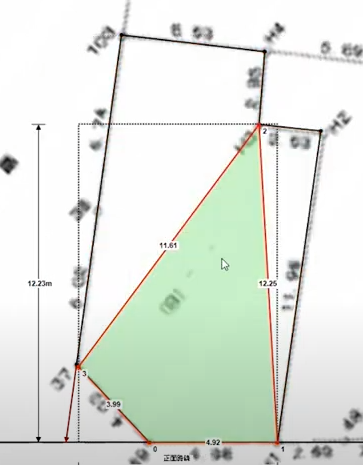
まとめ
月額
3,600円+税で使用することができる
※陰地名人の利用には、ゆりかご俱楽部に入会してオプションで陰地名人を付帯する
メリットとデメリット
・操作時に、図面を拡大するとぼやけてしまう
・補正方法が3パターンしかなく、均等補正になってしまう(1辺ずつの補正ができない)
・利用単位の分割が簡単にできる(複数の建物がある際に非常に便利)